在三星手機上關閉 Galaxy AI 的說明

如果您不再需要在三星手機上使用 Galaxy AI,您可以透過非常簡單的操作將其關閉。以下是關閉三星手機上 Galaxy AI 的說明。
當您更新至 iOS 18 beta 5 時,您將能夠使用在 Safari 中隱藏廣告的功能,以避免在閱讀網頁內容時分心。此功能將隱藏所有對您有影響的項目,例如廣告、橫幅等。使用者完全可以選擇他們想要在 Safari 上隱藏的內容。以下是在 Safari 上隱藏廣告的說明
如何在 Safari 上隱藏廣告
步驟1:
首先,您像平常一樣透過 Safari 造訪該網站。現在您將看到介面頂部顯示的廣告。
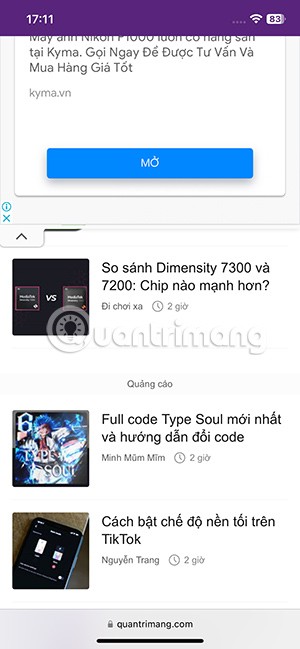
點擊瀏覽器網址列中的選項圖標,如圖所示。然後下面顯示瀏覽器的選項,如圖所示,按一下「隱藏幹擾項目」。
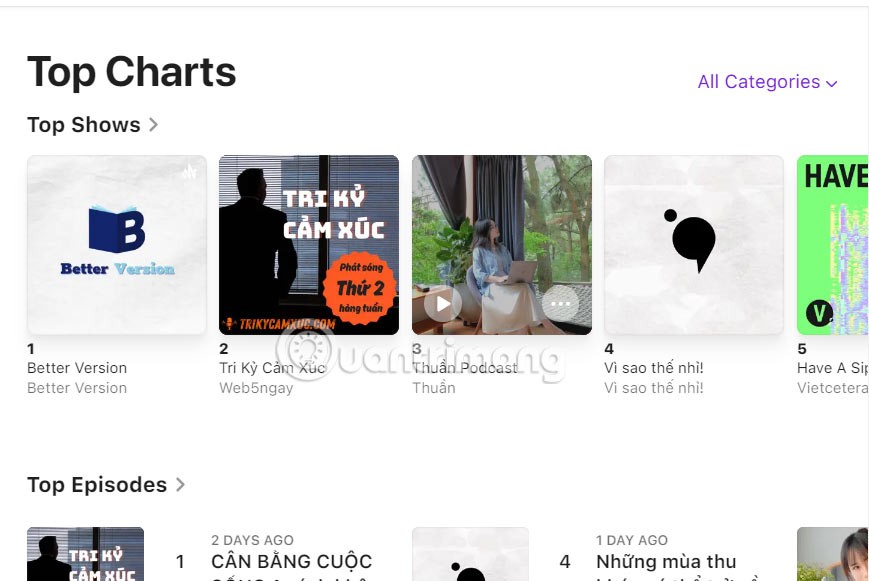
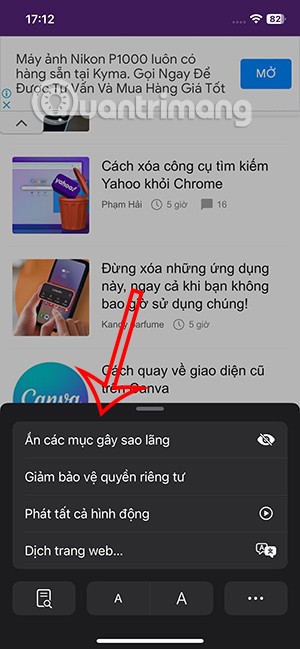
第 2 步:
顯示如圖所示的訊息,按一下「確定」繼續。我們需要在Safari上點擊我們想要隱藏的區域,然後點擊隱藏,就可以隱藏Safari廣告。您會立即看到 Safari 上的廣告已被隱藏。點擊“完成”儲存並退出區域選擇介面。
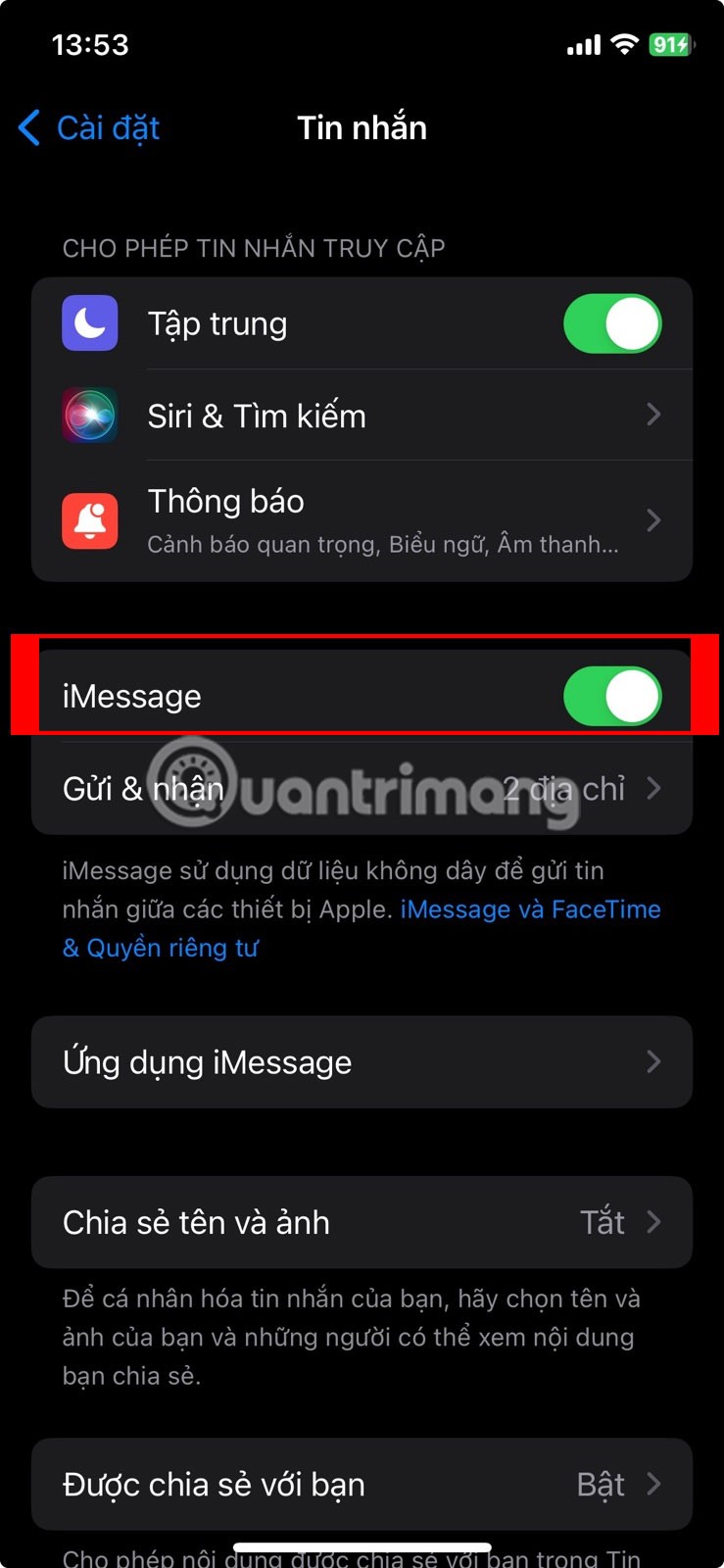
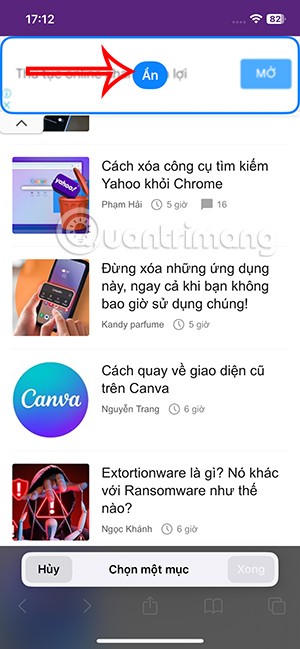
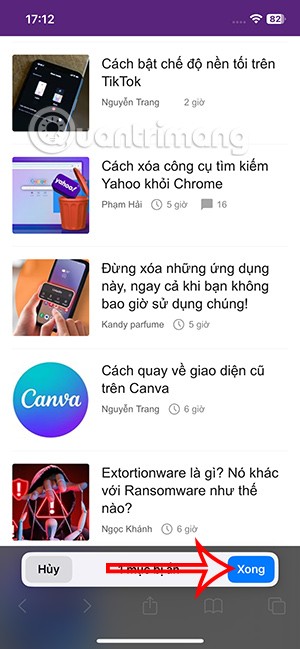
步驟3:
繼續執行上述操作以隱藏您想要的 Safari 其他區域中的廣告。
因此,透過這個功能,Safari 上的網頁閱讀介面變得更加緊湊。
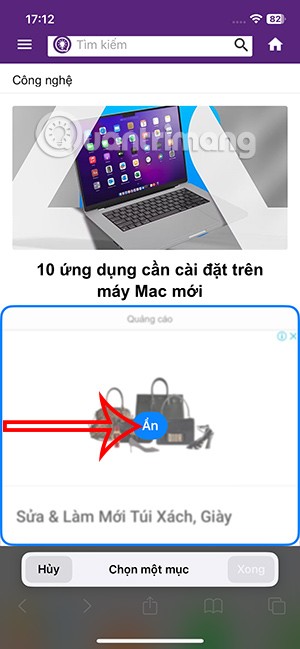

如何在 Safari 上取消隱藏網站廣告
當您在特定網站上啟用隱藏幹擾內容時,您會在網址列中看到一個藍色的小十字圖示。這表示該頁面上的隱藏功能處於活動狀態。
步驟1:
您再次點選瀏覽器網址列中的選單圖示。當選項顯示時,我們將點擊顯示隱藏項目。

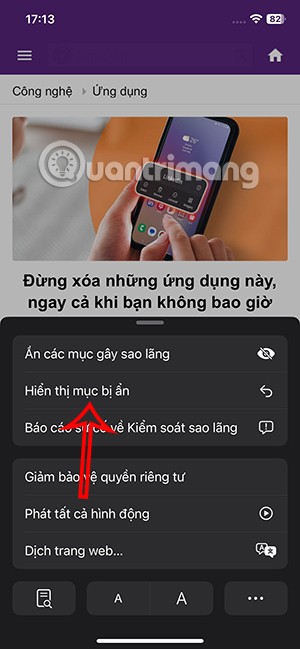
第 2 步:
然後系統會詢問我們是否確定要再次顯示這些項目,按一下「顯示」即可。
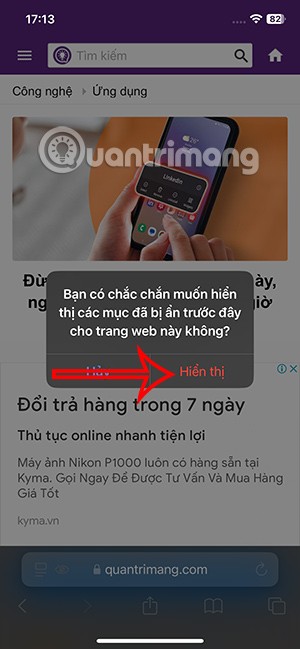
廣告結果已在Safari介面上重新顯示。
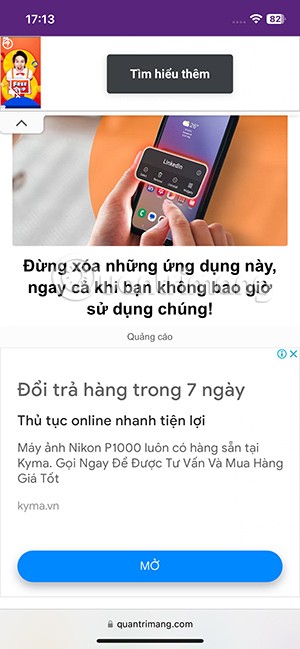
如果您不再需要在三星手機上使用 Galaxy AI,您可以透過非常簡單的操作將其關閉。以下是關閉三星手機上 Galaxy AI 的說明。
如果您不需要在 Instagram 上使用任何 AI 角色,您也可以快速將其刪除。這是在 Instagram 上刪除 AI 角色的指南。
Excel 中的 delta 符號,又稱為三角形符號,在統計資料表中使用較多,用來表示增加或減少的數字,或根據使用者意願表示任何資料。
除了共享顯示所有工作表的 Google Sheets 檔案外,使用者還可以選擇共享 Google Sheets 資料區域或共享 Google Sheets 上的工作表。
基本上,在 iPhone 上刪除 eSIM 的操作也很簡單,我們可以遵循。以下是在 iPhone 上移除 eSIM 的說明。
除了在 iPhone 上將 Live Photos 儲存為影片之外,用戶還可以非常簡單地在 iPhone 上將 Live Photos 轉換為 Boomerang。
許多應用程式在您使用 FaceTime 時會自動啟用 SharePlay,這可能會導致您意外按錯按鈕並破壞正在進行的視訊通話。
當您啟用「點擊執行」時,該功能會運行並瞭解您點擊的文字或圖像,然後做出判斷以提供相關的上下文操作。
打開鍵盤背光會使鍵盤發光,這在光線不足的情況下操作時很有用,或者讓您的遊戲角落看起來更酷。以下有 4 種方法可以開啟筆記型電腦鍵盤燈供您選擇。
有許多方法可以在 Windows 10 上進入安全模式,以防您無法進入 Windows。若要在啟動電腦時進入安全模式 Windows 10,請參閱下方來自 WebTech360 的文章。
Grok AI 現在已擴展其 AI 照片產生器,將個人照片轉換為新的風格,例如使用著名動畫電影創建吉卜力工作室風格的照片。
Google One AI Premium 提供 1 個月的免費試用,用戶註冊即可體驗 Gemini Advanced 助理等多項升級功能。
從 iOS 18.4 開始,蘋果允許用戶決定是否在 Safari 中顯示最近的搜尋。
Windows 11 在截圖工具中整合了 Clipchamp 影片編輯器,以便用戶可以隨意編輯視頻,而無需使用其他應用程式。
漏斗圖通常描述不同階段如何合併為較小的輸出。這是在 PowerPoint 中建立漏斗圖的指南。













